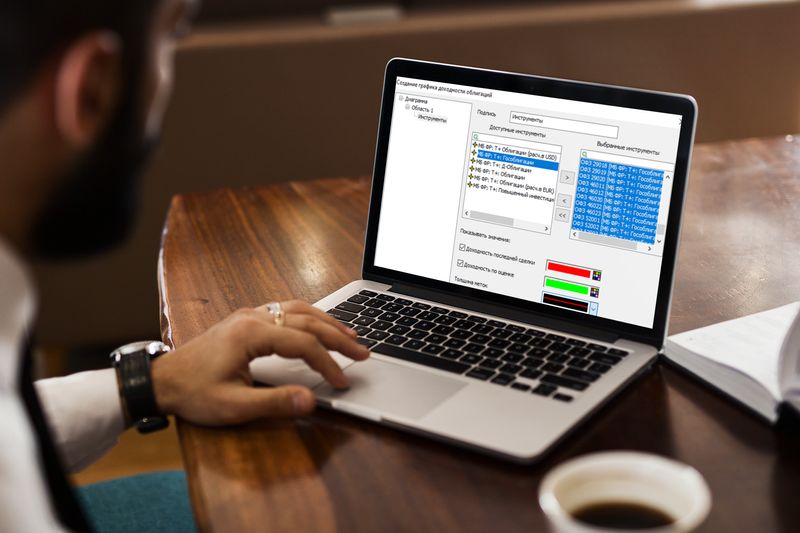В текущих условиях, когда приложения брокеров часто становятся недоступными для скачивания, наблюдаются сбои в их работе, на первый план выходит Quik – программный комплекс, предоставляющий доступ к фондовому рынку.
Для обеспечения удобства анализа и совершения сделок рекомендуется настроить отдельную вкладку по облигациям. Первоначально формируем данные по ценным бумагам. Для этого после запуска программы нажимаем следующее: Система – Заказ данных – Поток котировок. Галочками выделяем все пункты, касающиеся облигаций, как показано на рисунке 1.
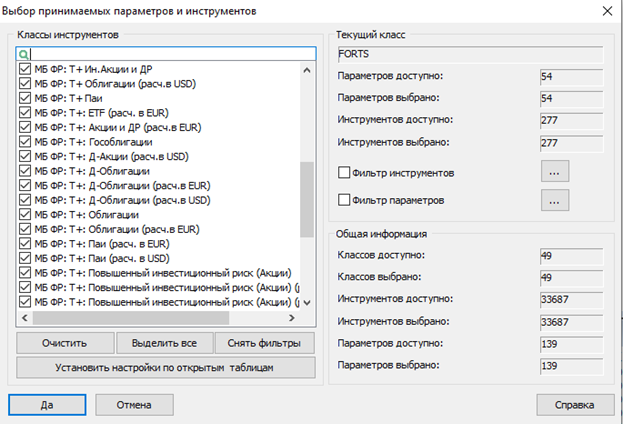
Рисунок 1. Заказ данных по облигациям
Далее создаем отдельную вкладку: правой кнопкой мыши на любое окно «Добавить». Созданную вкладку называем так, как вам будет удобно и понятно, например, «Облигации». На этой вкладке создаем таблицу торгов, для этого нажимаем: Создать окно – Текущие торги. На рисунке 2 показано, как это окно выглядит.
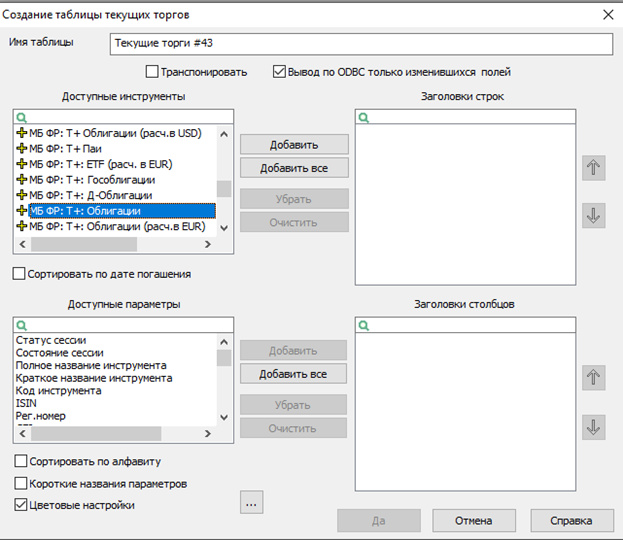
Рисунок 2. Создание окна «Текущие торги»
Выбираете из окна «Доступные инструменты» нужную категорию облигаций и нажимаете «Добавить». Из окна «Доступные параметры» нужно выбрать столбцы таблицы, например, ISIN, полное (краткое) название инструмента, номинал, доходность последней сделки, цена последней сделки, дюрация, дата погашения, оборот, НКД – и также нажимаете «Добавить». Затем нажимаете «Да», получается таблица текущий торгов.
Данные таблицы можно сортировать по любым параметрам, нажав левой кнопкой мыши на нужную графу. Например, можно отсортировать облигации по таким параметрам, как: дюрация, срок погашения, НКД и др.
К таблице текущих торгов нужно добавить стакан биржевых котировок, для чего по любой строчке таблицы текущих котировок щелкаем мышкой 2 раза, появляется стакан. Размещаете его рядом с таблицей. Важно: на таблице нужно нажать значок «Якорь» и на стакане значок сцепки, как показано на рисунке 3.
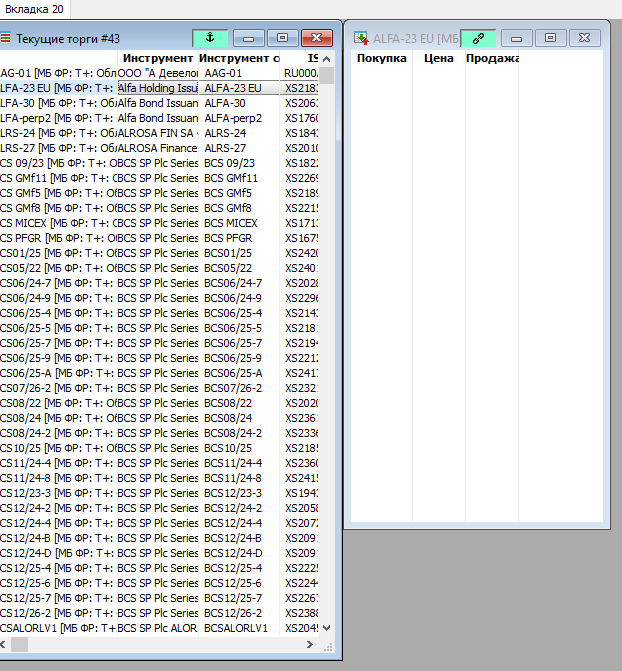
Рисунок 3. Скрепление окон
Такая сцепка позволит, переходя от одной облигации к другой, не открывать заново стакан. В стакан лучше добавить дополнительные параметры, нажав правой кнопкой на окне стакана и выбрав «Редактировать таблицу». В появившемся окне из «Доступные параметры» нужно добавить: «доходность покупки» и «доходность продажи», разместив их после столбцов «покупка» и «продажа» соответственно. Передвигать строчки можно с помощью стрелок справа от окна «Заголовки столбцов». После редактирования нужно нажать кнопку «Да» (рисунок 4).
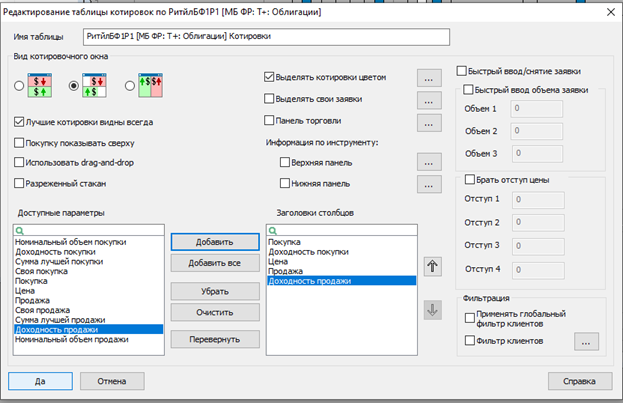
Рисунок 4. Настройка биржевого стакана
Такая настройка стакана позволит инвестору видит доходность по каждой позиции продажи или покупки.
Далее на таблице текущих торгов, нажав правую кнопку мыши, выбираете «График цены и объема» (рисунок 5).
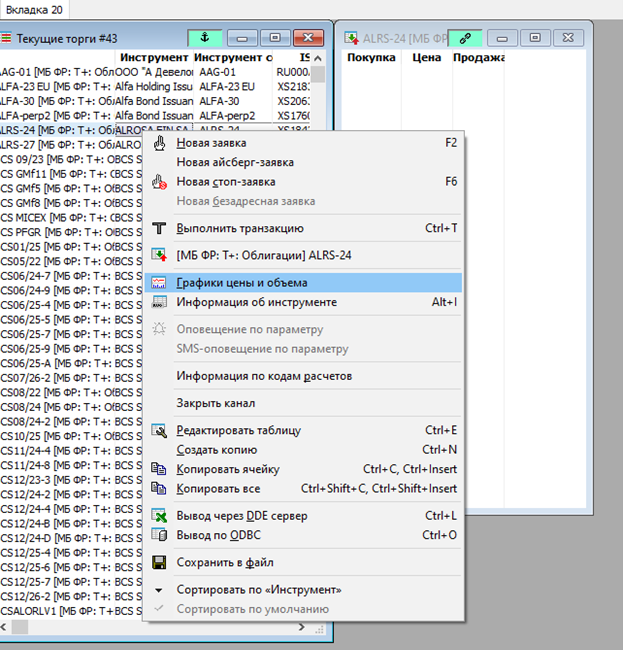
Рисунок 5.Создание графика цены и объема облигации
У вас появится окно графика, которое лучше разместить после стакана и также нажать на кнопку сцепки, чтобы он автоматически менялся при переходе на другую облигацию. На графике лучше выбирать таймфрейм Д, т.е. дневной. Для этого в окне над графиком нужно из выпадающего списка выбрать «D», как показано на рисунке 6.
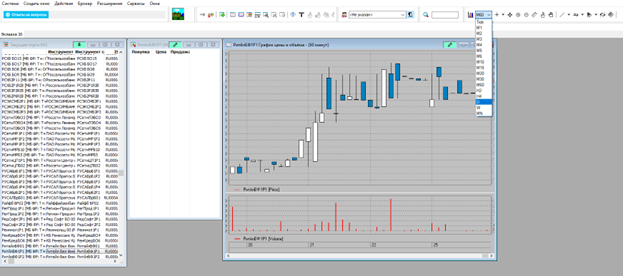
Рисунок 6. Настройка таймфрейма на графике
Также сам график можно изменить для вашего удобства, для чего нажимаете на легенду правой кнопкой «Редактировать» (рисунок 7).
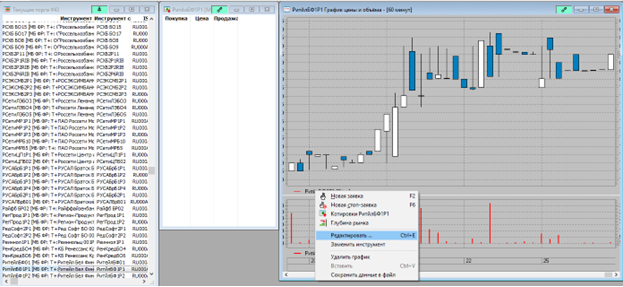
Рисунок 7. Редактирование графика
В появившимся окне можно выбрать вид графика: свечи, бары, линии и т.д., цвет и толщину линий. Во вкладке «Дополнительно» для удобства отслеживания совершаемых сделок можно поставить галочки в графах «Показывать заявки/стоп-заявки/сделки». После этого нужно нажать «Применить» (рисунок 8).
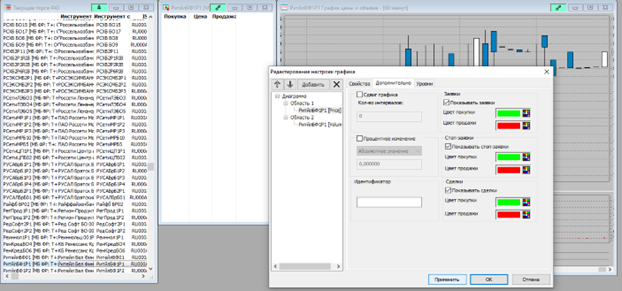
Рисунок 8. Редактирование оформления графика
Рекомендуем для каждого типа облигаций создавать свой комплект окон.
Таким образом, вкладка для торговли облигациями в системе Quik полностью настроена.
Для сравнительного анализа облигаций можно использовать график доходности. В меню: Создать окно – Все типы окон – График доходности. В появившемся окне нужно выбрать инструменты либо конкретные выпуски облигаций, которые хотите сравнить, нажать стрелку для переноса в правое окно. Также отметить галочкой нужный тип доходности и выбрать толщину меток (рекомендуем выбрать среднюю толщину), нажать «ОК». В результате получаем итоговый график (рисунок 9).
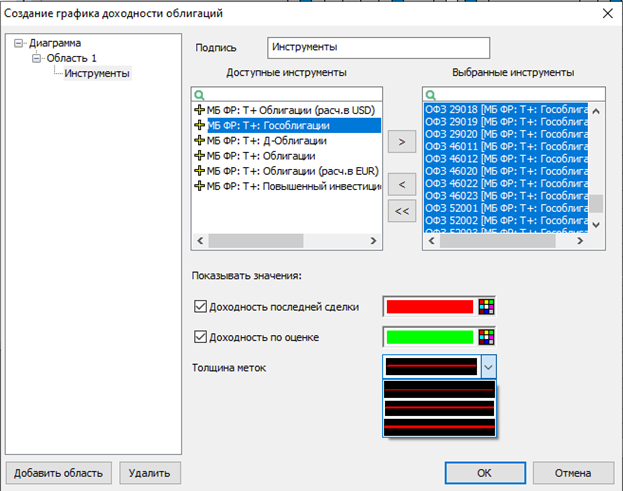
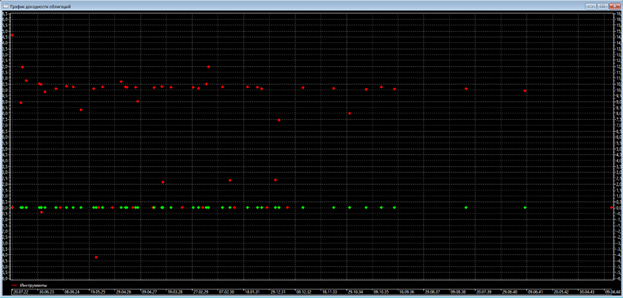
Рисунок 9. Формирование графика доходности на примере гособлигаций
График наглядно отображает доходность и срок возврата инвестиций, что повышает эффективность принятия решений по покупке или продаже конкретных выпусков облигаций.
Теперь перейдем непосредственно к процессу покупки и продажи облигаций через Quik.
Для выставления заявки на покупку нужно в таблице текущих торгов установить курсор на нужном выпуске облигации, стакан автоматом выдаст данные по этому выпуску, затем, нажав правую кнопку мыши, выбрать «Новая стоп-заявка» (рисунок 10).
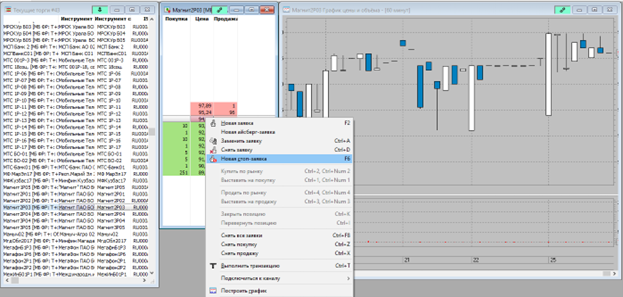
Рисунок 10. Выставление заявки
В появившемся окне указываете покупку или продажу, цену покупки (продажи), количество и код клиента. Обратите внимание, что галочку «по рыночной цене» нужно обязательно снять, иначе заявка удовлетвориться по самой невыгодной для инвестора цене. После этого нажимаете ввод (рисунок 11).
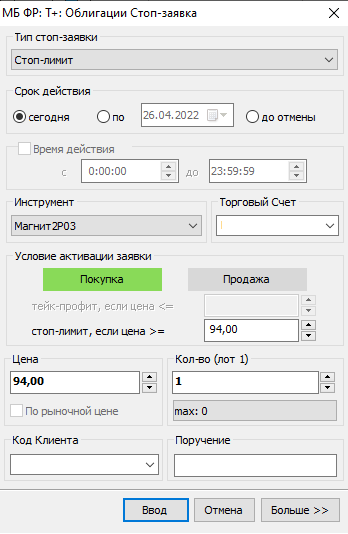
Рисунок 11. Заполнение заявки
Если все поля заполнены верно, то система поставит заявку в очередь. Также на графике будет видна ваша заявка, если инвестор проставил галочки для отображения в настройках графика.
Заявка на продажу облигаций выставляется аналогичным образом.
После исполнения заявки на графике появится красный (при продаже) или зеленый (при покупке) треугольник, что означает совершение сделки.
Таким образом, мы разобрали особенности настройки вкладки Quik для анализа и торговли облигациями.
В заключение рассмотрим некоторые полезные функции Quik:
1. Оповещение
2. Функция кармана Quik
3. Настройка меню окон
Оповещение
Функция оповещения используется, когда нужно отследить динамику цены облигации, или когда инвестор хочет посмотреть реакцию покупателей (продавцов) на конкретном ценовом уровне. Для этого в таблице текущих торгов на столбце «Цена послед.» нажимаем правой кнопкой мыши на «Оповещение по цене послед.» (рисунок 12).
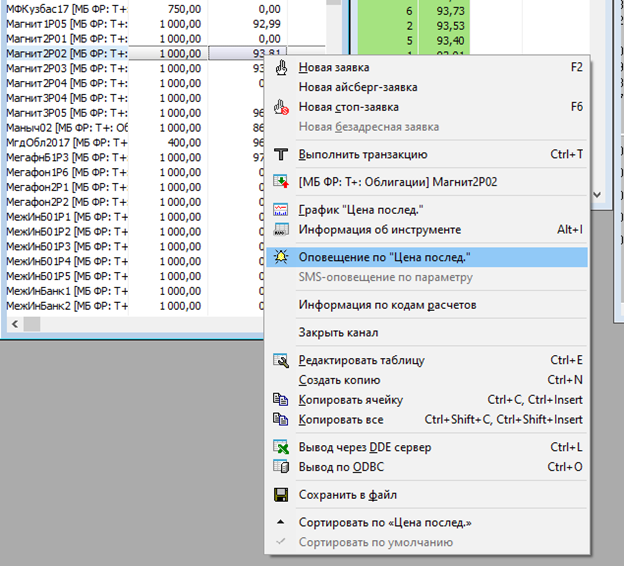
Рисунок 12. Открытие окна оповещения
В новом окне можно выбрать длительность оповещения: до снятия, до конкретной даты либо не ограничено. Также выбираем нужное значение цены, например, инвестору интересно поведение продавцов (покупателей) на уровне 92%. При необходимости можно выбрать музыкальный файл для звукового сопровождения оповещения системы. В конце нужно нажать «Сохранить» (рисунок 13).
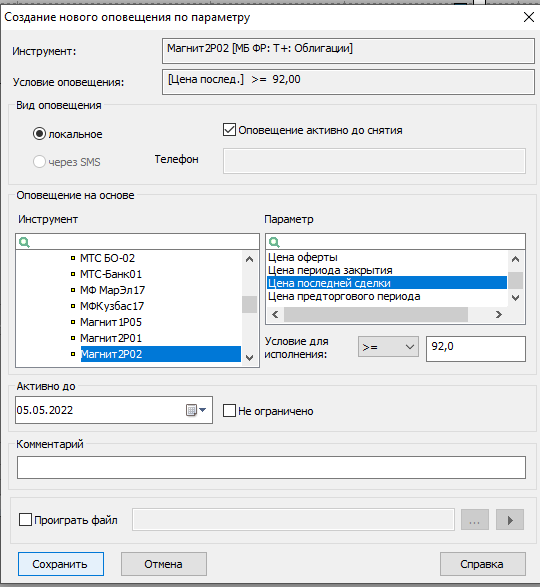
Рисунок 13. Окно настройки оповещения Quik
После того как условие оповещения сработает, появится всплывающее окно поверх всех открытых окон такого вида (рисунок 14):
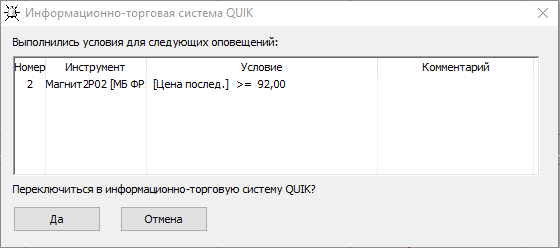
Рисунок 14. Окно исполнения оповещения
Если нажать на кнопку «Да», то откроется система Quik, где можно уже посмотреть, что происходит на заданном ценовом уровне.
Для снятия оповещения нужно: Создать окно – Все типы окон – Стандартные – Окно оповещений – ОК. Появится таблица «Окно оповещений», в которой будут показаны все настроенные оповещения (рисунок 15).
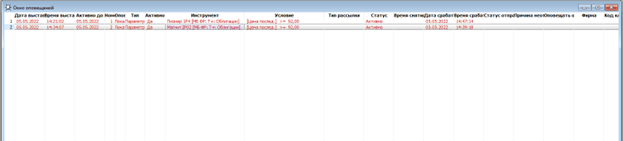
Рисунок 15. Окно оповещений
Для снятия созданных оповещений нужно на строке выбранного оповещения нажать правой кнопкой мыши «Снять оповещение» (рисунок 16).
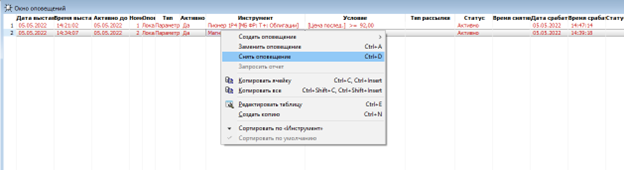
Рисунок 16. Снятие оповещений
Таким образом, можно снять все созданные оповещения в любой момент.
Переходим ко второй полезной функции торговой платформы – функции кармана Quik.
Функция кармана Quik
Карман полезно использовать в случаях, когда инвестор ждет более низких цен на покупку облигаций. Чтобы каждый день не выставлять заявки на покупку, можно использовать карман транзакций Quik.
Для настройки кармана нужно: Создать окно – Все типы окон – Прочее – Карман транзакций – ОК. Появится окно создания кармана, в котором в параметрах «Доступные классы» выбираем нужный класс облигаций, например, МБ ФР: Т+: Облигации. В правом окне «Доступные транзакции» выбираем «Ввод заявки». В столбце «Доступные параметры» выбираем: инструмент, цена, количество, объем заявки – и нажимаем «Да» (рисунок 17).

Рисунок 17. Формирование кармана транзакций
Чтобы положить в карман заявку, нужно нажать на окно кармана правой кнопкой мыши «Положить в карман», появится окно заявки, которое нужно заполнить. После этого заявка отобразится в кармане транзакций. На рисунке 18 показан пример заявки в кармане по облигации Магнита.
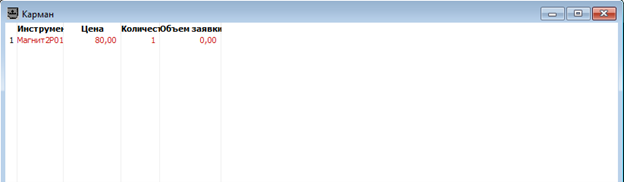
Рисунок 18. Пример заявки в кармане транзакций
Теперь инвестор может перетащить свои заявки мышкой из «Таблицы заявок» в «Карман». Перед началом торговой сессии нужно нажать на карман правой кнопкой мыши и выбрать «Достать все из кармана».
И заключительная, третья, полезная фишка Quik – это настройка меню окон.
Настройка меню окон
Настройка меню окон позволяет инвестору адаптировать панель инструментов под свои особенности торговли. Например, инвестор регулярно пользуется карманом транзакций, но не хочет загромождать вкладку облигаций и поэтому не держит данное окно постоянно открытым.
В этом случае инвестор может поступить следующим образом: Создать окно – Настроить меню. Появится окно «Настройка пункта меню «Создать окно»». В левом окне выбираем «Карман транзакций». В правом окне лучше добавить разделитель, нажав соответствующую кнопку посередине окна. Затем, выделив «Карман транзакций», нажать «Добавить». В результате «Карман транзакций» скопируется в правое окно. После этого нажимаем «ОК» (рисунок 19).
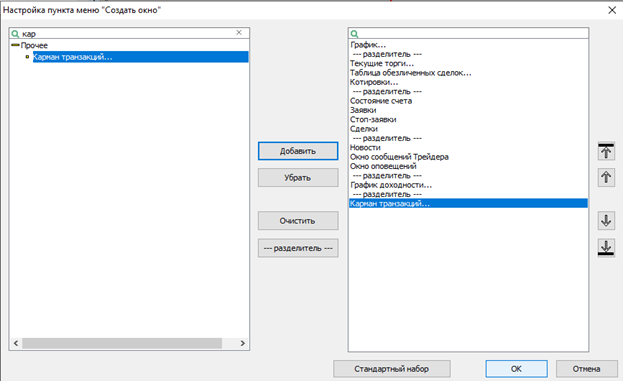
Рисунок 19. Настройка пункта меню «Создать окно»
На рисунке 20 показан результат настройки пункта меню «Создать окно».
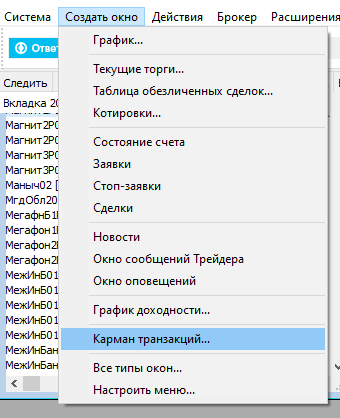
Рисунок 20. Результат настройки пункта меню «Создать окно».
Теперь инвестор в любой момент может оперативно вызвать окно кармана транзакций.
Рассмотрев основные особенности работы программного комплекса Quik, можно сказать, что, освоив ее, инвестор может оперативно отслеживать облигации по нескольким параметрам и принимать эффективные инвестиционные решения.